В современном мире, когда смартфоны стали неотъемлемой частью нашей жизни, у каждого из нас накапливается большое количество контактов. Однако, в некоторых случаях может возникнуть необходимость экспортировать эти контакты из телефона, например, при смене устройства или для создания резервной копии.
В этой статье мы расскажем вам, как экспортировать контакты из телефона подробно и просто. Во-первых, стоит заметить, что способы экспорта контактов могут различаться в зависимости от операционной системы вашего устройства: Android, iOS или Windows Phone.
Если у вас Android-устройство, вы можете воспользоваться встроенной функцией экспорта контактов. Для этого откройте приложение "Контакты", затем найдите пункт меню "Настройки" или "Настройки контактов". Выберите опцию "Импорт/экспорт контактов" и выберите пункт "Экспорт на SIM-карту" или "Экспорт на внутреннюю память". Выберите контакты, которые вы хотите экспортировать, и нажмите кнопку "Экспорт".
Если у вас iOS-устройство, процесс экспорта контактов немного иной. Вы можете воспользоваться iCloud, чтобы экспортировать контакты. Для этого откройте приложение "Настройки", затем выберите свой аккаунт iCloud и включите опцию "Контакты". Теперь ваши контакты будут сохраняться в iCloud, и вы сможете экспортировать их в виде файла vCard, который может быть открыт на другом устройстве или импортирован в другую программу.
Выбор способа экспорта контактов
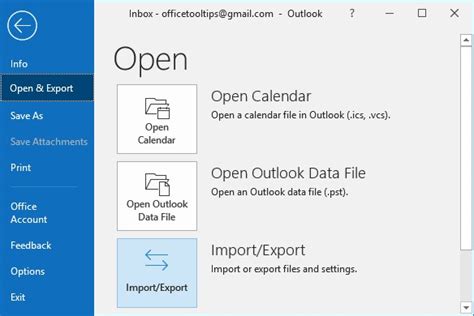
При экспорте контактов из телефона важно выбрать подходящий способ, который удовлетворит ваши потребности. Существуют различные методы, которые могут быть использованы для экспорта контактов.
Один из самых распространенных способов - это использование функции экспорта, предоставляемой самим телефоном. Большинство современных смартфонов имеют встроенную функцию экспорта контактов, которую можно найти в настройках или в приложении контактов. При использовании данного способа, вы можете выбрать формат экспорта (например, VCF или CSV) и сохранить контакты на внутренней памяти телефона или на съемном носителе.
Другой способ - это синхронизация контактов с облачным хранилищем, таким как Google Контакты или iCloud. При синхронизации контактов, ваши данные будут сохранены на сервере и вы сможете получить к ним доступ из любого устройства с доступом в интернет. В случае потери или замены телефона, ваши контакты будут восстановлены автоматически после входа в аккаунт.
Также можно воспользоваться приложениями-менеджерами контактов, которые предлагают более продвинутые функции экспорта. Некоторые из них позволяют экспортировать контакты в различные форматы, добавлять теги или заметки к контактам, а также проводить синхронизацию с другими сервисами, такими как социальные сети или CRM-системы.
Выбор способа экспорта контактов зависит от ваших личных предпочтений и потребностей. Рассмотрите все доступные вам варианты и выберите тот, который наилучшим образом соответствует вашим требованиям.
Экспорт контактов из Android
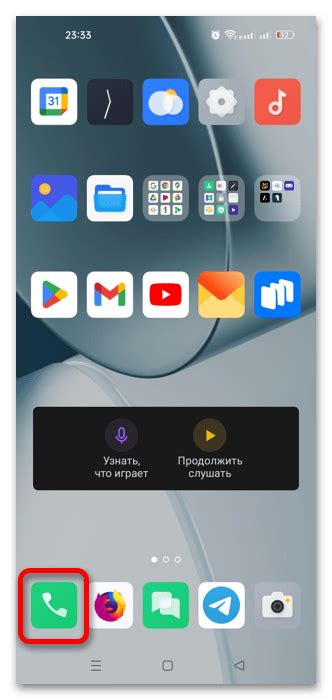
1. Откройте приложение "Контакты" на вашем Android-устройстве.
2. Настройте отображение контактов таким образом, чтобы были видны все нужные вам контакты, которые вы хотите экспортировать. Для этого можно использовать фильтры или группы контактов.
3. Нажмите на кнопку меню (обычно это три точки или три полоски) и выберите пункт "Импорт/экспорт контактов".
4. В открывшемся меню выберите опцию "Экспорт в хранилище".
5. Выберите формат, в котором вы хотите сохранить экспортированные контакты. Для наибольшей совместимости рекомендуется выбрать формат vCard, который позволяет импортировать контакты в большинство других приложений и сервисов.
6. Укажите путь и название файла, в котором будет сохранен экспорт. Вы можете использовать любое удобное вам место для сохранения файла, например, память устройства или облачное хранилище. Не забудьте также задать имя файла, чтобы было понятно, что в нем содержится.
7. Нажмите кнопку "ОК" или "Сохранить", чтобы начать экспорт.
8. После завершения экспорта вы можете найти сохраненный файл с контактами в выбранном вами месте. В большинстве случаев это будет файл с расширением .vcf.
Теперь у вас есть файл с экспортированными контактами, который можно использовать для резервного копирования или передачи на другое устройство. Помните, что экспортированные контакты могут содержать только те данные, которые были сохранены в вашем Android-устройстве. Если у вас есть контакты, хранящиеся в других аккаунтах или сервисах, вы можете их экспортировать отдельно.
Экспорт контактов из iPhone
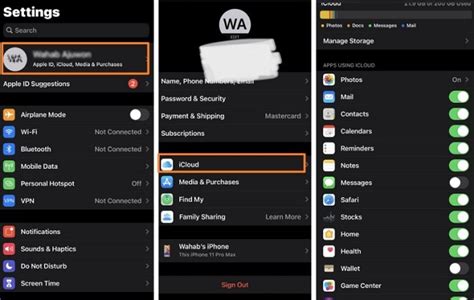
Сохранение контактов с вашего iPhone может быть полезным, если вы хотите создать резервную копию данных, перенести контакты на другое устройство или поделиться ими с кем-то другим. Вот несколько простых шагов, чтобы экспортировать ваши контакты с iPhone:
Шаг 1: Откройте приложение "Контакты" на вашем iPhone и найдите в нем список всех сохраненных контактов.
Шаг 2: Нажмите на значок "Настройки", который выглядит как шестеренка, расположенный на главном экране вашего устройства. Прокрутите список доступных опций и найдите раздел "iCloud".
Шаг 3: В разделе "iCloud" найдите опцию "Контакты" и включите ее, чтобы ваши контакты автоматически сохранялись на облачном сервисе iCloud.
Шаг 4: Откройте веб-браузер на своем компьютере и перейдите на официальный сайт iCloud (www.icloud.com). Войдите в свою учетную запись, используя свои учетные данные Apple ID.
Шаг 5: На главной странице iCloud найдите иконку "Контакты" и щелкните на нее.
Шаг 6: В открывшемся окне у вас будут отображены все заполненные контакты, которые были сохранены с вашего iPhone. Чтобы экспортировать контакты, вы можете выбрать нужные контакты один за другим, удерживая клавишу "Ctrl" на клавиатуре, или выбрать все контакты, нажав комбинацию клавиш "Ctrl + A".
Шаг 7: После выделения нужных контактов, нажмите на значок шестеренки в нижнем левом углу страницы, чтобы открыть раскрывающееся меню. В меню выберите опцию "Экспорт vCard". Это позволит вам сохранить выбранные контакты на вашем компьютере в формате vCard.
Шаг 8: Укажите место, куда вы хотите сохранить экспортированный файл с контактами. Затем нажмите "Сохранить", чтобы завершить процесс экспорта контактов с iPhone.
Теперь у вас есть файл с экспортированными контактами, который можно использовать по вашему усмотрению - перенести его на другое устройство, открыть его в приложении для работы с контактами или отправить кому-то другому.
Экспорт контактов из Windows Phone
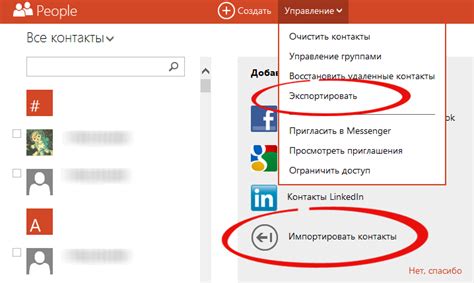
Экспорт контактов из Windows Phone может быть полезен, если вы хотите сохранить копию контактов на другом устройстве или передать их кому-то другому. В этой статье мы расскажем о том, как легко и подробно экспортировать контакты с помощью Windows Phone.
1. Откройте приложение "Контакты" на телефоне Windows Phone.
2. Выберите контакт, который вы хотите экспортировать.
3. Нажмите на кнопку "Поделиться" внизу экрана.
4. В появившемся меню выберите способ экспорта контакта - отправить через SMS, Bluetooth, электронную почту и т.д.
5. Если вы выбрали отправку через SMS, вам будет предложено указать номер телефона получателя. Если выбрали отправку через электронную почту, вам потребуется указать адрес получателя.
6. Подтвердите отправку контакта.
7. Ваш контакт будет экспортирован в выбранный способ и отправлен получателю.
Теперь вы знаете, как экспортировать контакты из Windows Phone. Пользуйтесь этой функцией, чтобы сохранить копию контактов или поделиться ими с другими людьми.
Экспорт контактов через Google аккаунт
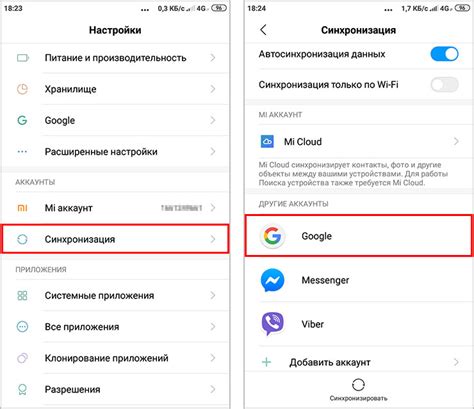
Google предоставляет простой и удобный способ экспортировать контакты с телефона, используя свой аккаунт Google. Это позволяет сохранить все контакты в безопасном месте и иметь к ним доступ с любого устройства.
Чтобы экспортировать контакты через Google аккаунт, выполните следующие шаги:
- Откройте настройки на вашем устройстве и найдите раздел "Аккаунты" или "Синхронизация".
- Выберите свой аккаунт Google из списка доступных аккаунтов.
- Убедитесь, что опция "Синхронизировать контакты" включена.
- После этого, все ваши контакты будут автоматически синхронизированы с вашим аккаунтом Google.
Теперь, чтобы получить доступ к экспортированным контактам, вы можете использовать любое устройство с доступом в Интернет и войти в свой аккаунт Google. Ваши контакты будут доступны в приложении "Контакты" Google.
Экспортирование контактов через Google аккаунт - это простой и безопасный способ сохранить и получить доступ к вашим контактам. Благодаря этому, вы можете быть уверены, что ваши контакты всегда будут под рукой, даже если вы потеряете или смените свое устройство.
Импорт контактов на новый телефон
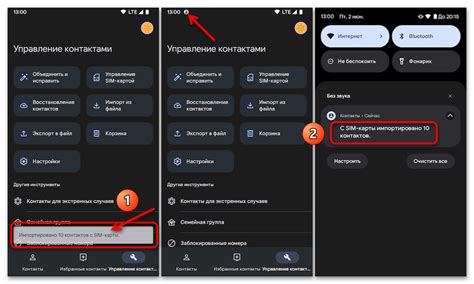
Существует несколько способов для импорта контактов на новый телефон. Некоторые из них включают использование облачного хранилища, кабеля USB или специальных программ.
Один из наиболее распространенных способов - это использование облачного хранилища, такого как Google Drive или iCloud. Для этого необходимо создать резервную копию контактов на старом устройстве и затем войти в учетную запись на новом телефоне и восстановить созданную резервную копию. Это удобно и позволяет легко передать все контакты на новый телефон.
Если у вас нет доступа к облачному хранилищу или вы предпочитаете другой способ, вы можете использовать кабель USB. Для этого необходимо подключить старый телефон к компьютеру при помощи кабеля USB, затем перенести файл с контактами на компьютер и, наконец, подключить новый телефон и перенести файл с контактами на него. Этот метод может занять немного больше времени и требовать дополнительных усилий, но он также эффективен.
Если вам необходимо импортировать контакты с одного андроид-устройства на другое, вы можете воспользоваться специальными программами, такими как "My Contacts Backup" или "Syncios". Эти приложения позволяют с легкостью создать резервную копию контактов на одном устройстве и восстановить их на другом. Они также предлагают дополнительные функции, такие как перенос фотографий и сообщений.
Выбор метода импорта зависит от ваших предпочтений и доступных ресурсов. Важно помнить, что импорт контактов на новый телефон может занять некоторое время и потребует организации. Однако это довольно простой и необходимый процесс, который позволит вам быстро и легко перенести свои контакты на новое устройство.
Не забывайте создавать резервные копии своих контактов регулярно, чтобы не потерять их при потере или повреждении телефона.
Использование одного из этих методов позволит вам быстро и без проблем перенести свои контакты на новый телефон, экономя время и усилия.
Часто задаваемые вопросы об экспорте контактов
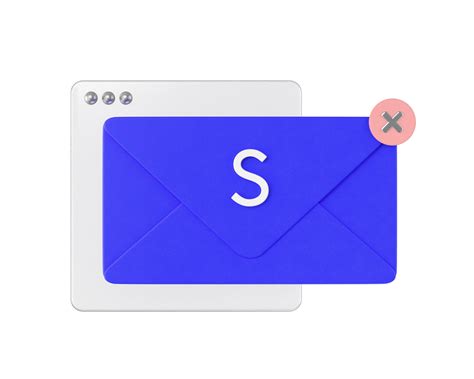
1. Как экспортировать контакты с телефона?
Для экспорта контактов с телефона нужно открыть приложение Контакты, выбрать настройки и найти опцию "Экспорт контактов". Затем следует выбрать формат экспорта (например, VCF или CSV) и место сохранения файла.
2. Какой формат лучше выбрать для экспорта контактов?
Выбор формата экспорта зависит от того, как планируется использовать экспортированные контакты. Формат VCF (vCard) является наиболее распространенным и позволяет импортировать контакты в различные приложения и устройства. Формат CSV (Comma Separated Values) удобен для импорта в электронные таблицы, такие как Microsoft Excel.
3. Как сохранить экспортированные контакты на компьютере?
При экспорте контактов с телефона обычно появляется возможность выбрать место сохранения файла. Чтобы сохранить контакты на компьютере, следует выбрать удобную папку или диск и сохранить файл туда. Затем можно открыть файл с помощью соответствующего программного обеспечения.
4. Как экспортировать контакты с iPhone или iPad?
Для экспорта контактов с iPhone или iPad нужно открыть приложение "Настройки", прокрутить вниз и выбрать "Контакты". Затем нужно выбрать "Экспорт контактов" и следовать инструкциям на экране. После выбора формата и места сохранения, контакты будут экспортированы.
5. Как экспортировать контакты с Android-устройства?
Для экспорта контактов с Android-устройства нужно открыть приложение "Контакты" или "Приложение контактов Google". Затем нужно выбрать настройки и найти опцию "Экспорт". После выбора формата и места сохранения, контакты будут экспортированы.